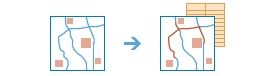Tìm Vị trí Gần nhất
Công cụ này giúp tìm thấy các đối tượng gần nhất và báo cáo cũng như xếp hạng khoảng cách đến các đối tượng gần đó. Để tìm thấy vị trí gần nhất, công cụ có thể đo khoảng cách đường thẳng hoặc phương thức đi lại được chọn. Có một số lựa chọn giúp hạn chế số lượng các đối tượng gần nhất hoặc giới hạn phạm vi tìm kiếm để dễ dàng tìm thấy chúng. Các kết quả từ công cụ này có thể giúp bạn trả lời những loại câu hỏi sau đây:
- Công viên nào gần nhất tính từ đây?
- Bệnh viện nào tôi có thể đến trong khoảng thời gian lái xe ngắn nhất? Chuyến đi mất bao lâu khi khởi hành vào thứ ba lúc 5:30 chiều trong giờ cao điểm?
- Khoảng cách đường bộ giữa các thành phố lớn?
- Bệnh nhân nào trong số này cư trú trong phạm vi cách nhà máy hóa chất hai dặm?
Tìm Vị trí Gần nhất sẽ trả về một lớp có chứa các vị trí gần nhất và một lớp đường liên kết các vị trí đầu với vị trí gần nhất. Lớp đường này chứa thông tin về vị trí bắt đầu và vị trí gần nhất cũng như khoảng cách giữa các vị trí.
Nếu chọn tùy chọn Sử dụng phạm vi bản đồ hiện tại, thì chỉ các đối tượng nào nhìn thấy trong phạm vi bản đồ hiện tại mới được xem là các vị trí bắt đầu và có khả năng là các đối tượng gần nhất. Nếu bỏ chọn, tất cả các đối tượng trong lớp đầu vào sẽ được xem xét, ngay cả khi chúng nằm ngoài phạm vi bản đồ hiện tại.
Xác định vị trí bắt đầu
Công cụ Tìm Vị trí Gần nhất đo khoảng cách từ đối tượng trên lớp mà bạn xác định ở đây (vị trí bắt đầu) đến vị trí mà bạn xác định trong thông số tiếp theo. Công cụ hỗ trợ tối đa 5.000 đối tượng ở mỗi lớp.
Tìm các vị trí gần nhất tại
Công cụ Tìm Vị trí Gần nhất đo khoảng cách từ từng đối tượng trong lớp đầu tiên đến các vị trí trong lớp này. Công cụ hỗ trợ tối đa 5.000 vị trí ở mỗi lớp.
Bên cạnh việc chọn một lớp từ bản đồ của bạn, bạn cần chọn Chọn Lớp Phân tích Atlas Sinh sống hoặc Chọn Lớp Phân tích nằm dưới cùng trong danh sách xổ xuống. Thao tác này mở ra một bộ sưu tập có chứa các lớp hữu ích cho nhiều sự phân tích khác nhau.
Đo lường
Lựa chọn để tìm vị trí gần nhất theo khoảng cách đường thẳng hoặc theo phương thức đi lại đã chọn. Chỉ có thể kích hoạt phương thức đi lại khi lớp đầu vào của bạn có chứa các điểm. Người quản trị tổ chức của bạn có thể chỉ định các phương thức đi lại nào là khả dụng. Khi sử dụng một trong các phương thức đi lại, thực hiện các phép đo dọc theo con đường hoặc lối đi, và tuân theo các quy tắc hiện hành, ví dụ như đường một chiều hay chỗ cấm quay đầu xe, v.v.
Khi đo lường giữa các con đường hoặc khu vực, khoảng cách bắt đầu từ điểm gần nhất hoặc đến điểm gần nhất sẽ chạy dọc theo đường hoặc ranh giới khu vực được tìm thấy.
Nếu bạn chọn tùy chọn Thời gian Lái xe, Thời gian Lái xe ở Nông thôn hoặc Thời gian Vận chuyển bằng Xe tải, bạn sẽ có thêm các tùy chọn khác về cách đo khoảng thời gian lái xe.
-
Bỏ chọn tùy chọn Sử dụng Giao thông để tìm các vị trí gần nhất dựa trên tốc độ di chuyển tĩnh, ví dụ như giới hạn tốc độ, không quan tâm đến việc thay đổi tốc độ gây ra khi điều kiện giao thông thay đổi.
Đây là tùy chọn để lựa chọn nếu bạn muốn biết những gì đang có xung quanh bạn, nhưng không nhất thiết phải dựa trên điều kiện giao thông gần nhất với thời gian hay ngày cụ thể.
-
Chọn tùy chọn Sử dụng Thông tin Giao thông để tìm ra các vị trí gần nhất dựa trên thời gian bắt đầu cho trước và điều kiện giao thông có thể thay đổi. Đồng thời bằng cách chọn tùy chọn Giao thông trực tiếp, thời gian khởi hành từ vị trí bắt đầu được thiết lập đến thời gian hiện tại, tốc độ giao thông hiện tại và dự kiến được tham chiếu từ bộ cảm biến và nguồn cung cấp dữ liệu để xác định vị trí gần nhất. Tốc độ giao thông dự kiến được tính toán bằng cách tham chiếu đến tốc độ giao thông hiện tại, tốc độ giao thông trong lịch sử và các điều kiện xảy ra hiện tại chẳng hạn như tình hình thời tiết. Tốc độ giao thông được dự kiến đến 12 giờ trong tương lai, do đó bạn có thể di chuyển thanh trượt để thiết lập trước thời gian khởi hành lên tới 12 giờ.
Sử dụng các thiết lập giao thông trực tiếp này để tìm ra các vị trí có thể đi đến trong khoảng thời gian ngắn nhất khi khởi hành ngay bây giờ hoặc khởi hành trong một giờ nữa, v.v.
-
Bằng cách chọn tùy chọn Sử dụng Thông tin Giao thông và chọn Thông tin Giao thông dựa trên điều kiện đặc trưng cho ngày và thời gian, công cụ sẽ tìm các vị trí gần nhất dựa trên tốc độ trung bình lịch sử cho khoảng thời gian mỗi năm phút trong một tuần. Các kết quả bao gồm thông tin giao thông nhưng loại bỏ đi sự ảnh hưởng của các điều kiện giao thông và các sự kiện hiện tại, có thể sẽ làm thay đổi đáng kể so với kết quả ban đầu.
Bạn có thể sử dụng các thiết lập giao thông lịch sử để đặt ra các câu hỏi như "Tôi có thể đến vị trí nào nhanh nhất khi khởi hành vào lúc 11:30 sáng vào thứ tư?"
Thời gian bạn thiết lập liên quan đến múi giờ nơi đặt vị trí bắt đầu. Vì vậy, nếu bạn thiết lập thời gian đến 8:00 sáng và có hai vị trí bắt đầu, một ở Thành phố New York và một ở Los Angeles, các vị trí gần nhất sẽ được tìm thấy bằng cách giả định thời gian khởi hành lúc 8:00 sáng Theo Giờ phía Đông và 8:00 sáng theo Giờ Thái Bình Dương tương ứng.
Thời gian Vận chuyển bằng Xe tải có thể sử dụng tốc độ di chuyển động dựa trên lưu lượng và điều kiện giao thông, nhưng tốc độ tối đa phải phù hợp với giới hạn cho phép dành cho xe tải. Chẳng hạn, nếu tốc độ động cho một con đường dựa trên điều kiện giao thông thực tế là 65 dặm/giờ, nhưng giới hạn tốc độ xe tải trên đường đó là 55 dặm/giờ, thì giới hạn 55 dặm/giờ cho đường đó sẽ được dùng để tính toán.
Chọn lớp rào cản
Một hoặc nhiều đối tượng hoạt động như các vị trí hạn chế tạm thời (rào cản) khi di chuyển trên các đường phố bên dưới. Bạn có thể chọn rào cản dạng điểm, đường hoặc vùng.
Một rào cản dạng điểm có thể mô phỏng cho một vị trí có cây đổ, một vụ tai nạn, một đường dây điện bị rơi, hoặc bất cứ sự việc nào làm trì hoãn tình hình giao thông tại một vị trí cụ thể dọc theo đường phố. Di chuyển được cho phép trên đường nhưng không được đi qua rào cản. Bạn có thể chỉ định tối đa 250 đối tượng để hoạt động như các rào cản dạng điểm.
Một rào cản dạng đường cấm di chuyển bất cứ nơi nào mà nó với đường giao nhau. Ví dụ: một cuộc diễu hành hoặc biểu tình làm chặn việc giao thông trên một số đoạn đường có thể được mô hình hóa bằng một rào cản dạng đường. Nếu số lượng giao nhau giữa các đối tượng đường phố với tất cả các rào cản dạng đường vượt quá 500 điểm, công cụ sẽ trả về lỗi.
Một rào cản dạng vùng cấm di chuyển bất cứ nơi nào mà nó với đường giao nhau. Một ứng dụng thực tiễn của loại rào cản này là để mô hình hóa khu vực lũ lụt trên một mạng lưới đường phố làm cho các con đường ở đó không thể lưu thông. Nếu số lượng giao nhau giữa các đối tượng đường phố với tất cả các rào cản dạng vùng vượt quá 2000 điểm, công cụ sẽ trả về lỗi.
Cho từng vị trí trong lớp đầu vào
Bạn có hai tùy chọn để giới hạn việc tìm kiếm vị trí gần nhất. Một tùy chọn là giới hạn số lượng vị trí gần nhất tối đa để tìm trên từng vị trí bắt đầu. Bạn có thể tìm ra một công viên gần nhất, hai công viên gần nhất, v.v. Tùy chọn thứ hai là thiết lập một khoảng cách tìm kiếm hoặc thời gian lái xe tối đa.
Bằng cách bỏ chọn các tùy chọn, số lượng vị trí gần nhất tối đa được tìm ra là 100 (giới hạn của công cụ), và phạm vi tìm kiếm tối đa là không giới hạn.
Thời gian xử lý phụ thuộc vào số lượng vị trí bắt đầu, số lượng vị trí gần kề, và phạm vi tìm kiếm tối đa. Phải mất nhiều thời gian hơn để xử lý khi có nhiều vị trí hoặc phạm vi tìm kiếm lớn hơn.
Lưu ý rằng khi một giới hạn được thiết lập trên phạm vi tìm kiếm, công cụ có thể không tìm thấy bất kỳ vị trí gần nhất nào trong phạm vi thiết lập, hoặc tìm thấy các vị trí ít hơn so với số lượng vị trí gần nhất tối đa bạn chỉ định.
Tên lớp kết quả
Đây là tên lớp đối tượng sẽ được tạo trong mục Nội dung của Tôi và thêm vào bản đồ. Nếu lớp đối tượng đã tồn tại, bạn sẽ được yêu cầu cung cấp tên mới. Lớp đối tượng này sẽ bao gồm hai lớp: một thể hiện cho những vị trí gần nhất và một thể hiện những đường kết nối các vị trí bắt đầu đến các vị trí gần nhất.
Nếu bạn chọn Bao gồm các lớp tuyến đường, mỗi tuyến đường trong kết quả sẽ đồng thời được lưu thành một lớp tuyến đường. Lớp tuyến đường bao gồm mọi thông tin dành cho một tuyến đường cụ thể như các điểm dừng được gán cho tuyến đường cũng như chiều di chuyển. Việc tạo các lớp tuyến đường sẽ hữu ích nếu bạn muốn chia sẻ các tuyến đường riêng với những thành viên khác trong tổ chức hoặc chỉnh sửa thêm tuyến đường bằng cách dùng nút Chỉ đường trong trình xem bản đồ. Lớp tuyến đường sử dụng tên được cung cấp dành cho lớp đối tượng như một tiền tố và tên tuyến đường đã tạo như một phần của phân tích, được thêm để tạo ra tên duy nhất cho mỗi lớp tuyến đường.
Số lớp tuyến đường tối đa có thể được tạo ra là 1.000 Nếu kết quả có nhiều hơn 1.000 tuyến đường và bao gồm các lớp tuyến đường không được kiểm tra, công cụ sẽ chỉ tạo ra dịch vụ đối tượng đầu ra.
Sử dụng menu thả xuống Lưu kết quả trong, bạn có thể chỉ định tên thư mục trong phần Nội dung của Tôi nơi sẽ lưu trữ lớp đối tượng và lớp tuyến đường, nếu được tạo.